Många användare av mobila enheterAndroid-baserade operativsystem vill titta på TV, klippa samlingar, lyssna på musik eller ljudböcker direkt på sin enhet. Och, som recensionerna vittnar om, är det universella Kodi-programmet bäst lämpat för detta. Att ställa in Kodi på Android för en oförberedd användare kan initialt orsaka vissa svårigheter. Under tiden, om du förstår huvuddelarna av menyn, finns det inget särskilt komplicerat här. Men först till kvarn.
Vad är Kodi?
Kodi-applikationen är ett unikt mediacenter som kan ersätta både en hårdvaru- (eller mjukvaruspelare), en TV och en set-top-box.

Programmet har så många möjligheteranvändaren kan inte bara titta på tv-program utan också se foton, videoklipp, lyssna på musik online, sända en signal till en tv-panel och styra tv direkt på en dator med en stationär analog installerad från sin mobila enhet, som om användaren hade en fjärrkontroll. Alla inställningar kan verka något ovanliga till en början, men det finns inget särskilt komplicerat i dem.
Kodi: installation och installation i första steget
Först, som förväntat, måste applikationen installeras genom att ladda ner den från Google Play Store. I detta skede bör det inte finnas några svårigheter.
Det är sant, om installationen utförs med en APK-fil som inte laddades ner från lagringen, bör du aktivera alternativet att tillåta installation från andra källor i enhetsinställningarna.

Efter installation och första start av applikationendet kommer att möta dig med ett något ovanligt gränssnitt på engelska. För att undvika svårigheter med översättning bör först Kodi-inställningarna när det gäller språket som används ändras.

Du kan utföra sådana åtgärder i systemavsnittet genom att gå till punkterna System> Utseende> Internationellt> Språk, där det önskade språket väljs från listan.
Kodi XBMC-inställning: Ställ in textkodning och tangentbordsalternativ
Nästa steg är att ställa in textkodningen.Vid denna tidpunkt bör särskild uppmärksamhet ägnas, för även om texten inte behöver matas in så ofta, kan du bara ändra dessa parametrar i det här avsnittet.

Som standard erbjuds den engelska QWERTY-tangentbordslayouten. Du kan inte ändra det, men om du vill kan du välja något annat av de föreslagna alternativen i listan.
Expertläge och avancerade alternativ
Vidare måste Kodi-inställningarna utökas något genom att gå in i expertläge genom att trycka på lämpligt fält.
Efter det kommer många användare att vara nöjdaförvånad över att vädret kan konfigureras i parametrarna (applikationen kan till och med "förutsäga" det). Inte heller här är det något särskilt komplicerat. Längs vägen, i avsnittet filtyper, måste du markera vad som behövs.
Anpassa startskärmen
Men Kodi-inställningarna för startskärmen är en mycket intressant sak. Som standard har användaren två förinställda alternativ: blackout och full blackout.
Men om du trycker på "Mer" -objektet kan du vägra att använda standardskärmsläckare och ställa in, till exempel, en slumpmässig ändring av bilder från någon webbplats på Internet.
Det ser också ganska intressanta alternativ utinställning som startskärm för RSS-nyhetsflödet. Dessutom kan du använda funktionen Video Screensaver, som låter dig ställa in vilken video som helst som en skärmsläckare, och erbjuder dig att ladda ner vackra skärmsläckare med akvarier, fallande snö, eldstäder, etc.
Teckensnitt och ljud
Låt oss nu ta en titt på omslagssektionen. Att ställa in Kodi på ryska gör det möjligt att använda standard- och icke-standardtypsnitt.
I det här avsnittet kan du välja ett förstorat teckensnitt(det rekommenderas att använda det, eftersom alla kontroller kommer att förstoras). Ljuden som följer med den här eller den åtgärden kan stängas av (liknande hur det görs i inställningarna för ljudscheman i Windows-system).

Återigen används knappen för att välja omslaget."Mer", varefter du kan välja något du vill. Ja, ställ åtminstone in vädret, bara från listan över tjänsteleverantörer är det bättre att välja Open Weather eller Met Weather och ange din egen plats längs vägen, plus datavisningsparametrar (grader, vindhastighet, etc.).
teman
För teman erbjuder Kodi-inställningarna att välja tvåalternativ från förinställningarna. Men huvudproblemet är att ytterligare teman inte stöder det ryska språket, så du måste stå ut med det.
Å andra sidan beror allt på versionen av programmet eller till och med själva operativsystemet.
Videoalternativ
Nu kort om videoinställningarna. Om du inte använder det grundläggande, utan det avancerade läget, kan du hitta en hel del parametrar.
I princip är det vettigt att uppehålla sig vid demNej. Här och så är allt klart. Vi väljer vad vi behöver. Men det finns en parameter som förtjänar särskild uppmärksamhet. Detta är möjligheten att använda en forcerad 3D-effekt, eller, som det kallas i inställningarna, en stereoskopisk bild.
musik
Med musikinställningar är inte allt så enkelt.Det verkar som att huvudparametrarna är exakt desamma som i en vanlig mjukvaruspelare, men för att få information om spår och album från Internet (som ID3-taggar) är det bättre att välja Universal Scrapper som källa.

Men det är bättre att stänga av inställningen för preferens för att få information online. Faktum är att när den laddas ersätter den helt alla befintliga taggar.
Det finns alternativ i uppspelningsinställningarnaställa in steg för bakåtspolning och ställa in den automatiska volymnivån inte bara för ett enskilt spår, utan för hela albumet som helhet (en mycket nödvändig funktion).
I fillistorna kan du ange hurvisa information om dem. För karaoke- och CD-läsning kan alla parametrar lämnas oförändrade (det är osannolikt att de flesta användare vill ansluta en enhet till en mobil enhet, eftersom detta är helt opraktiskt och svårt). Tja, om du vill sjunga är det valfritt.
TV
Till sist några ord om hurställa in en Kodi TV-modul. De flesta användare installerar appen främst för att titta på TV (detta är dess huvudsakliga syfte).
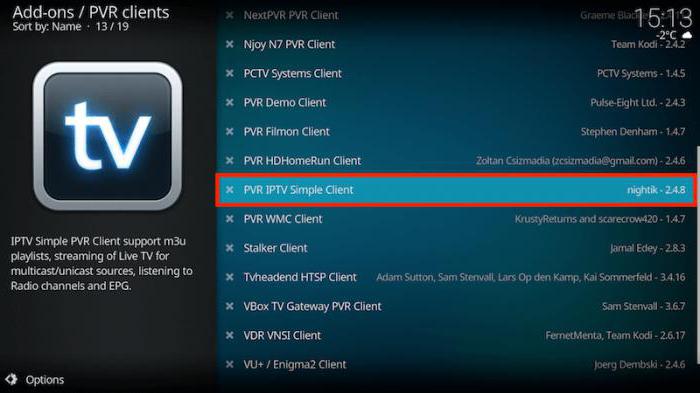
I Kodi-appen görs TV-installationen imotsvarande sektion av PVR-moduler. Du behöver inte använda alla. I Kodi innebär inställning av Torrent-TV eller vanlig onlinesändning att du bara använder en modul - PVR Simple Client, som du måste trycka på och slå på. Resten kan säkert stängas av.
Därefter, i avsnittet "Meny / OSD", måste du ställa in kanalväxlingen avseende visning av kanalinformation på enhetens skärm i tid.
I programsektionen är allt enkelt, men det är tillrådligt att öka uppdateringen till cirka 700 minuter, vilket gör att du kan spara batteriström något mer ekonomiskt.
Men alternativet att spela den sista kanalen är bättre att aktivera. Sedan, när du går in i applikationen, kan du titta på TV, även om du bara ska lyssna på musik.
Du kan sedan ställa in växlingsfördröjningstidenkanaler. Detta är användbart när du snabbt bläddrar från en kanal till en annan, och inte när du väljer önskad kanal genom att trycka på sifferknapparna. Du kan omedelbart ställa in inspelningen av den valda kanalen, men i närvaro av spellistor och Torrent-TV ser detta helt klart irrelevant ut.
kosttillskott
Så vi har handlat med media.Fundera nu på vad som erbjuds som tillägg. Det allra första och viktigaste är att aktivera automatiska uppdateringar, eftersom applikationens funktionalitet ständigt utökas och fylls på med nya moduler.

Du kan installera moduluppdateringar omedelbartfrån förvaret. Det är sant att det är helt på engelska, så du kan ladda ner de ryska versionerna och sedan använda installationsverktyget från ZIP-arkivet. Men du kan använda Sippius som ett arkiv.
Förresten är alla tillägg sorterade i kategorier. Till exempel, om du vill använda ljudböcker behöver du bara välja lämpligt objekt och klicka på installationsknappen.
Video är också lätt.Många användare föredrar den ukrainska resursen FS.UA eller den ryska portalen MY-HIT.RU. Du kan hitta nästan vad som helst på dem. Torrent-TV konfigureras omedelbart.
Som en informationskälla är det bättre att välja "Kinopoisk". Dessutom kan du använda fototillägg som låter dig ladda ner och visa bilder från det sociala nätverket VKontakte.
För videor måste du ange din favoritkategori (klipp, filmer, serier, etc.) på egen begäran.
För tv måste du också ange sökvägen tillkälla till spellistor och kanaltabeller. Ett bra val skulle vara att aktivera länken till EDEM.TV-resursen. Tyvärr är det inte möjligt att klistra in de kopierade adresserna i inställningsfälten, så all data måste matas in manuellt.
När alla inställningar och installation av tillägg är klar måste applikationen startas om, även om du kan göra det mycket enklare genom att avmarkera och markera rutan på TV-objektet igen.

För bekvämare kanalväxlingAlternativt kan du installera Kore (virtuell fjärrkontroll via Wi-Fi). Det är sant att när du installerar tillägget måste du skapa ett konto med ett användarnamn och lösenord, samt välja ett datorsystem för hantering (till exempel om ett stationärt Kodi-program är installerat på en bärbar dator). Dessutom, när du ansluter till Internet måste du först testa genom att klicka på lämplig knapp. Gränssnittet för själva programmet är ganska enkelt, Kodi-huvudapplikationen är i perfekt harmoni med den, och alla huvudknappar, spellistor etc. visas på skärmen. Således kan även föråldrade TV-modeller förvandlas till riktiga SmartTV-paneler , och datorutrustning till multifunktionella mediaspelare.
Och naturligtvis är det helt enkelt omöjligt att beskriva alla parametrar och inställningar för Kodi, så bara de mest grundläggande punkterna har berörts här. Om du vill kommer det inte att vara svårt att hantera allt annat.












